
Megkezdődött az Android 10 bevezetése, és a szoftverfrissítés egyik legfontosabb változása a továbbfejlesztett kézmozdulatvezérlés. Kicsit megszokják őket, ha már régóta a régi két-három gombos navigációt használja, de ha egyszer igazítja, soha nem fog visszanézni. Itt van minden új gesztus az Android 10-hez – magyarázta.
Ugrás a szakaszhoz:
- A kézmozdulatokkal történő navigáció bekapcsolása és használatának megkezdése
- Hogyan tekintheti meg az alkalmazás menüjét
- Hogyan válthat gyorsan két legutóbbi alkalmazás között
- Miért nem működnek ezek a gesztusok a telefonomon?
A kézmozdulatokkal történő navigáció bekapcsolása és használatának megkezdése
A gesztus alapú navigáció sokkal könnyebb és gördülékenyebb, ha már edzette izommemóriáját az új rendszerhez. Elsőre furcsának tűnhet, de tartsd ki magad. Néhány nap múlva azon tűnődni fog, hogyan élhetett nélküle. A kézmozdulatokkal történő navigáció bekapcsolásához Android 10 okostelefonján kövesse az alábbi lépéseket:
- Lépjen a Beállítások, majd a Rendszer elemre
- Koppintson a Gesztusok, majd a Rendszernavigáció elemre
- 3 lehetőség közül választhat; válassza a Gesztusos navigáció lehetőséget
- Az érzékenységet a fogaskerék ikon megérintésével is beállíthatja
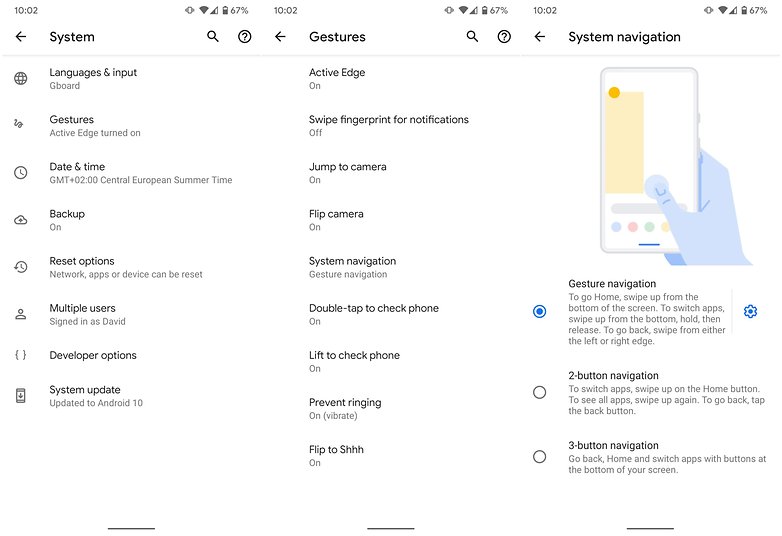
Gyakorlatra van szükség, de a kézmozdulatokkal történő navigáció gyors és egyszerű lesz / © NextPit
Miután aktiválta a kézmozdulatokkal történő navigációt, tudnia kell néhány dolgot, mielőtt könnyedén csúsztathat az okostelefonon. A kezdőképernyőre lépéshez csúsztassa felfelé az ujját a kijelző aljáról bármelyik képernyőn. A visszalépéshez csúsztassa ujját a bal vagy a jobb széltől befelé. Alkalmazások közötti váltáshoz vagy az összes megnyitott alkalmazás megtekintéséhez csúsztassa felfelé az ujját alulról, és tartsa lenyomva egy másodpercig. Ezután balra vagy jobbra csúsztatva lapozhat a megnyitott alkalmazások között. A Google Asszisztens gyors megnyitásához csúsztassa ujját lefelé a kijelző bal vagy jobb sarkába.
Hogyan tekintheti meg az alkalmazás menüjét
Egy alkalmazásban, például a Gmailben vagy a Google Térképen, mostantól anélkül érheti el az alkalmazásmenüt, hogy fel kellene nyúlnia a kijelző bal felső sarkában található hamburger menühöz. Ez különösen akkor hasznos, ha nagyobb kijelzővel rendelkező okostelefonja van, például Pixel 3 XL vagy Pixel 3a XL.
- Az alkalmazásmenü megnyitásához két ujjal csúsztassa az ujját balról jobbra a képernyő szélétől
Ne feledje, hogy egyetlen ujjal csúsztatva visszalép, ezért ügyeljen arra, hogy ne felejtse el ezt a második számjegyet. Ha két ujj felhelyezése a kijelzőre túl nagy gondnak tűnik, és az az, ha egy kézzel működtetjük az okostelefonunkat, akkor az alkalmazásmenüt egy balról jobbra húzással és 45 szögben felfelé is megnyithatjuk. Kicsit több gyakorlást igényel, és frusztráló lehet, ha véletlenül rosszul állítja be a szöget, és visszamegy, de sajátítsa el ezt, és gyors és egyszerű lesz.
Hogyan válthat gyorsan két legutóbbi alkalmazás között
Ha csak gyorsan szeretne váltani a jelenleg megnyitott és a legutóbb használt alkalmazás között, az Android 10 gyors és gördülékenyebbé teszi ezt. Korábban láttuk már ezt a fajta funkciót a Google-nál és más gyártóknál, amelyek általában dupla érintéssel jártak.
- Android 10 rendszeren csúsztassa az ujját az alsó sávon jobbra, hogy gyorsan váltson a korábban használt alkalmazásra
Ez egy másik alkalmazáson belülről és a kezdőképernyőről is működik. Hihetetlenül hasznos, ha szeretne másolni és beilleszteni az alkalmazások között, vagy gyorsan ellenőrizni szeretné a WhatsApp-ot, miközben például egy cikket olvas a Chrome-ban, vagy e-mailt szeretne például a Gmailben.
Miért nem működnek ezek a gesztusok a telefonomon?
Az új Android 10 gesztusok a Stock Android vagy Android One szoftvert futtató okostelefonokon működnek. Ez azt jelenti, hogy a Made by Google Pixel telefonok természetesen támogatottak, valamint néhány más gyártó, például a Nokia. Azok a márkák, amelyek saját szoftvert adnak testre az Androidhoz, mint például a Samsung a OneUI-val, saját navigációs és gesztusrendszerrel rendelkeznek.
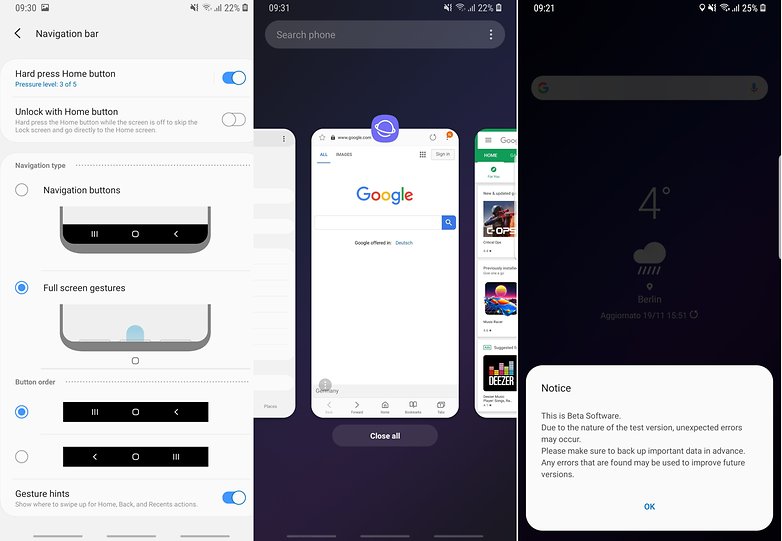
A Samsung One UI saját gesztusvezérléssel rendelkezik / © NextPit
Akkor is bajba kerülhet, ha harmadik féltől származó indítót használ, amely a régi, gombos navigációs rendszerhez készült. A Google azt mondta, hogy dolgozik azon, hogy a gesztusok teljes skáláját eljuttassa ezekhez az indítókhoz, de még nem tudjuk, hogy ez mikor fog megtörténni. Folyamatosan tájékoztatjuk Önt.
-
Android 10 tippek és trükkök: a 7 legjobb új funkció, amiről nem is tudtál
Próbálta már az új Android 10 gesztusokat? Tudassa velünk az alábbi megjegyzések részben.





